Prognose met kolommen met meerdere gegevenstypen
Een prognoseraster kan meerdere kolommen bevatten met verschillende gegevenstypen, zoals valuta en hoeveelheid, die worden weergegeven in één weergave. In een op producten gebaseerde prognose kunt u bijvoorbeeld de waarden van de kolom Best case weergeven als een hoeveelheid (de decimale waarde van het volume aan verkochte producten) en als een valuta.

Ga naar Indeling en kolommen kiezen voor meer informatie over het configureren van kolommen en gegevenstypen.
Licentie- en rolvereisten
| Vereistetype | U moet over het volgende beschikken |
|---|---|
| Licentie | Dynamics 365 Sales Premium of Dynamics 365 Sales Enterprise Meer informatie: Dynamics 365 Sales-prijzen |
| Beveiligingsrollen | Systeembeheerder of Prognosemanager Meer informatie: Vooraf gedefinieerde beveiligingsrollen voor Verkoop |
Hoewel er in het prognoseraster meerdere gegevenstypen kunnen worden weergegeven, kan voor een dealstroom en een trendgrafiek slechts één gegevenstype tegelijk worden weergeven. Daarom moet u voor een prognose met meerdere gegevenstypen het primaire gegevenstype selecteren dat in deze weergaven moet worden weergegeven, voordat u de prognose activeert.
Evenzo kunnen in de kanbanweergave, de dealstroom en de trendgrafiek niet twee kolommen met dezelfde selector worden weergeven. Gebruik bijvoorbeeld de Best case-selector voor zowel omzet als korting. Omdat er in de kanbanweergave en de dealstroom slechts één omzetkolom voor een categorie kan worden weergeven, moet u de omzetkolom kiezen die in deze weergaven moet worden getoond, voordat u de prognose activeert.
Notitie
Als u dealstromen en trendgrafieken wilt gebruiken, moet u beschikken over de Sales Premium-licentie.
Voorbeelden van prognoses met verschillende gegevenstypen
Laten we een paar voorbeelden bekijken van het configureren en activeren van prognoses met verschillende gegevenstypen:
Voorbeeld 1: Twee verschillende valutakolommen en een hoeveelheidskolom maken met dezelfde prognosecategorie
Stel dat u het totale bedrag, het kortingsbedrag en het aantal producten dat werd verkocht om dit bedrag te bereiken voor prognosecategorie Best case wilt weergeven. U configureert als volgt drie Best case-kolommen in de stap Indeling van de prognose:
| Kolomnaam | Type | Selector | Gegevenstype | Bedragveld |
|---|---|---|---|---|
| Best case | Samentelling | Best case | Valuta | Hoeveelheid |
| Korting voor best case | Samentelling | Best case | Valuta | Handmatige korting of kwantumkorting |
| Verkochte producten voor best case | Samentelling | Best case | Decimal | Aantal |
Nadat u de andere configuratiestappen hebt voltooid en de prognose hebt geactiveerd, wordt er een foutmelding weergegeven boven aan de configuratiepagina Prognose activeren.
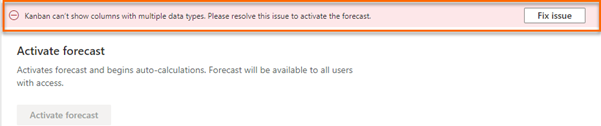
Selecteer Probleem oplossen. Het volgende deelvenster Indelingswaarschuwingen wordt weergegeven, waarin u een primair gegevenstype kunt selecteren.
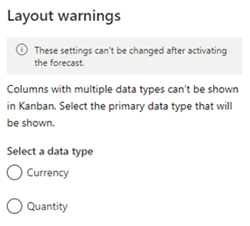
Als u als primair gegevenstype Hoeveelheid selecteert, wordt de kolom Verkochte producten voor best case voor de prognose weergegeven in de kanbanweergave, de dealstromen en de trendgrafieken. De kolom Verkochte producten voor best case is namelijk de enige kolom met een hoeveelheidsgegevenstype (in dit geval een decimaal getal). Nadat u het primaire gegevenstype hebt geselecteerd, kunt u doorgaan met het activeren van de prognose. De kanbanweergave in de volgende afbeelding toont slechts één strook met een enkele op hoeveelheden gebaseerde kolom.
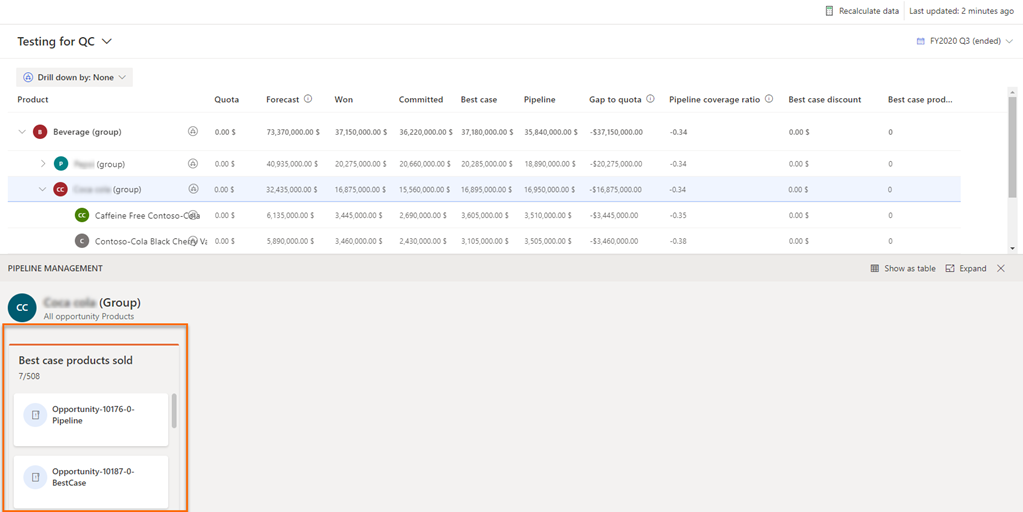
Als u als primair gegevenstype Valuta selecteert, moet u kiezen welke van de twee kolommen Best case en Korting voor best case wordt weergegeven in de kanbanweergave, de dealstromen en de trendgrafieken. Beide kolommen hebben namelijk Valuta als gegevenstype en delen dezelfde selector (Best case). Kies de gewenste kolom en selecteer Opslaan.
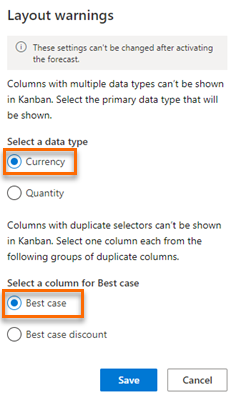
Voor deze prognose wordt gekozen om de kolom Best case weer te geven in de kanbanweergave, ook al heeft de kolom Korting voor best case dezelfde selector en hetzelfde gegevenstype. De kolom Verkochte producten voor best case met hoeveelheid als gegevenstype heeft dezelfde selector en wordt weergegeven in het prognoseraster, maar niet in de kanbanweergave.
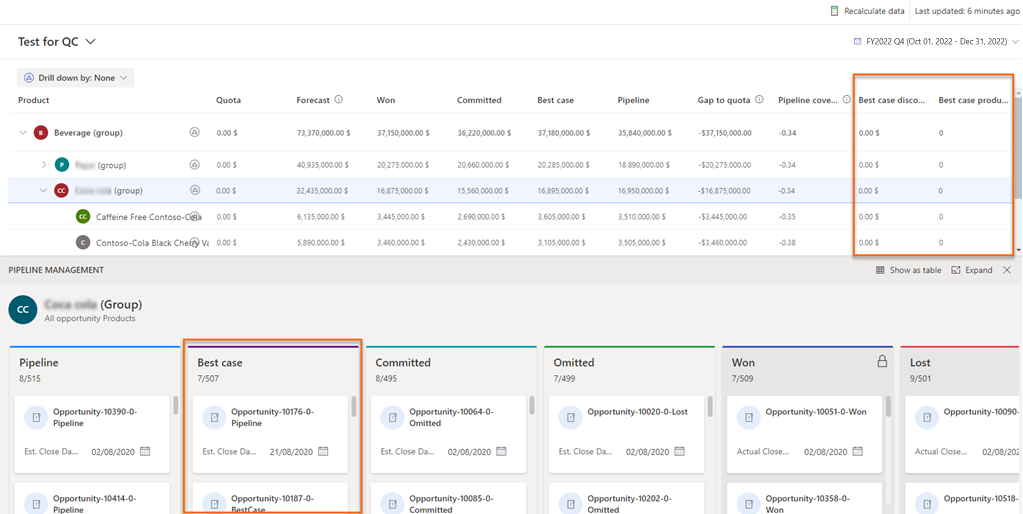
Voorbeeld 2: Een valutakolom en een hoeveelheidskolom maken met twee verschillende prognosecategorieën
Stel dat u de totale omzet van de prognosecategorie Binnengehaald en de producten die zijn verkocht in de prognosecategorie Best case wilt weergeven. U configureert de kolommen Binnengehaald en Best case als volgt in stap Indeling van de prognose:
| Kolomnaam | Type | Selector | Gegevenstype | Bedragveld |
|---|---|---|---|---|
| Binnengehaald | Samentelling | Binnengehaald | Valuta | Hoeveelheid |
| Verkochte producten voor best case | Samentelling | Best case | Decimal | Aantal |
Nadat u de andere configuratiestappen hebt voltooid en de prognose hebt geactiveerd, wordt er een foutmelding "Kanban kan geen kolommen weergeven met meerdere gegevenstypen. Los dit probleem op om de prognose te activeren." weergegeven boven aan de configuratiepagina Prognose activeren.
Selecteer Probleem oplossen en kies een primair gegevenstype in het deelvenster Indelingswaarschuwingen.
Selecteer het primaire gegevenstype dat het best aansluit bij uw eisen. Omdat de kolommen Binnengehaald (valuta) en Best case (hoeveelheid) verschillende selectors en gegevenstypen hebben, moet u een van deze gegevenstypen selecteren als primair gegevenstype dat u wilt weergeven in de kanbanweergave, dealstromen en trendgrafieken.
Geselecteerd primair gegevenstype en kolommen weergeven
U kunt de details bekijken van het primaire gegevenstype en de geselecteerde kolom (in dubbele kolommen met dezelfde selector) die worden weergegeven in de kanbanweergave, de dealstromen en de trendgrafieken. De weergegeven details kunnen alleen worden bekeken en niet worden bewerkt nadat u de prognose hebt geactiveerd.
Meld u aan bij de app Verkoophub.
Selecteer in het siteoverzicht het pictogram Gebied wijzigen
 en selecteer vervolgens App-instellingen.
en selecteer vervolgens App-instellingen.Selecteer onder Prestatiebeheer de optie Prognoseconfiguratie.
De pagina Prognoseconfiguratie wordt geopend.
Selecteer Meer opties voor de prognose en selecteer vervolgens Bewerken.
Ga naar de configuratiestap Indeling. Onder aan de sectie Indeling wordt een sectie Indelingswaarschuwingen weergegeven.
Selecteer Instellingen weergeven. Er wordt een deelvenster Indelingswaarschuwingen weergegeven aan de rechterkant van de pagina.
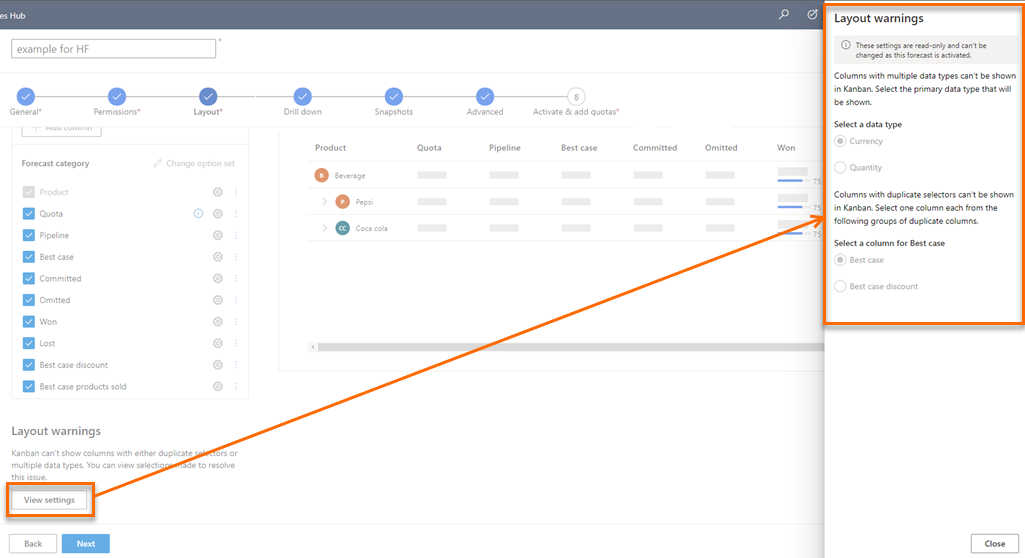
U kunt het geselecteerde primaire gegevenstype bekijken en zien welke kolom wordt weergegeven in de kanbanweergave, de dealstromen en de trendgrafieken.
Kunt u de opties in uw app niet vinden?
Er zijn drie mogelijkheden:
- U beschikt niet over de vereiste licentie of rol. Controleer het gedeelte Licentie- en rolvereisten bovenaan deze pagina.
- Uw beheerder heeft de functie niet ingeschakeld.
- Uw organisatie gebruikt een aangepaste app. Neem contact op met uw beheerder voor exacte stappen. De stappen die in dit artikel worden beschreven, zijn specifiek voor de kant-en-klare Verkoophub- en Sales Professional-app.
Gerelateerde informatie
Gegevens voor kolommen van het type Eenvoudig activeren en uploaden
Indeling en kolommen kiezen